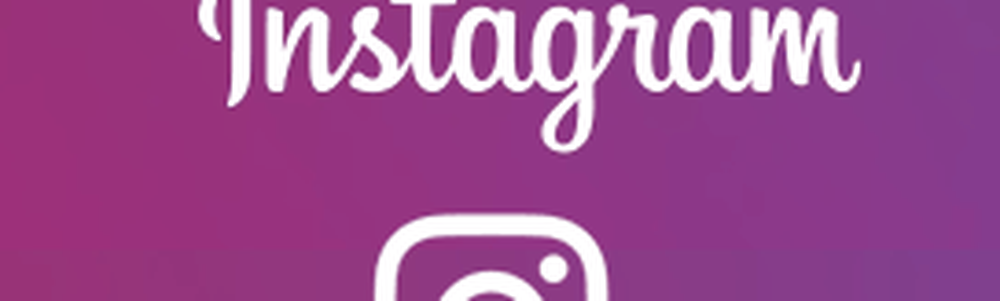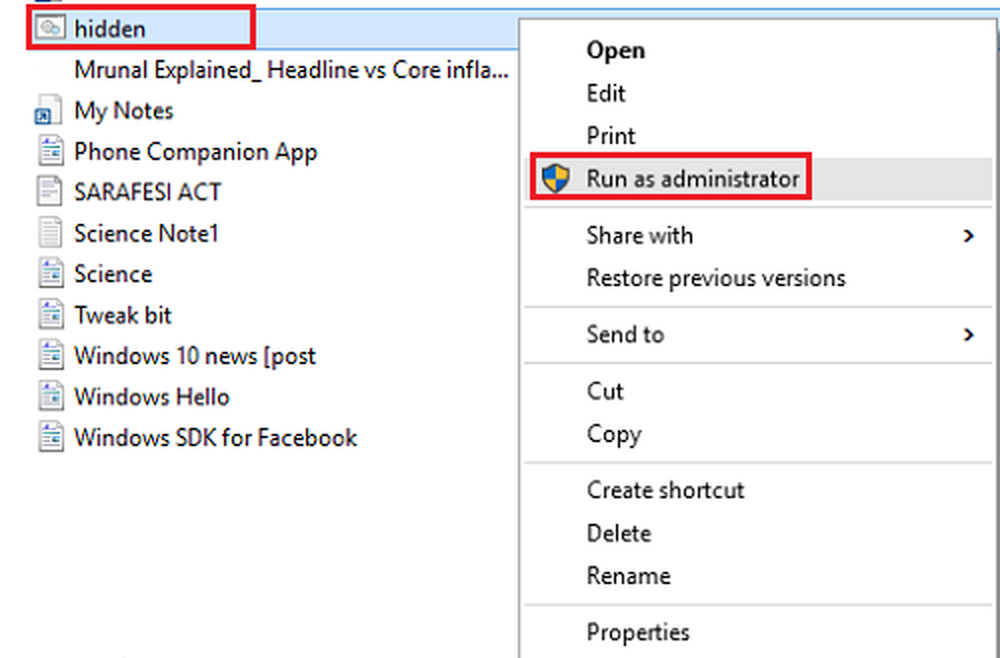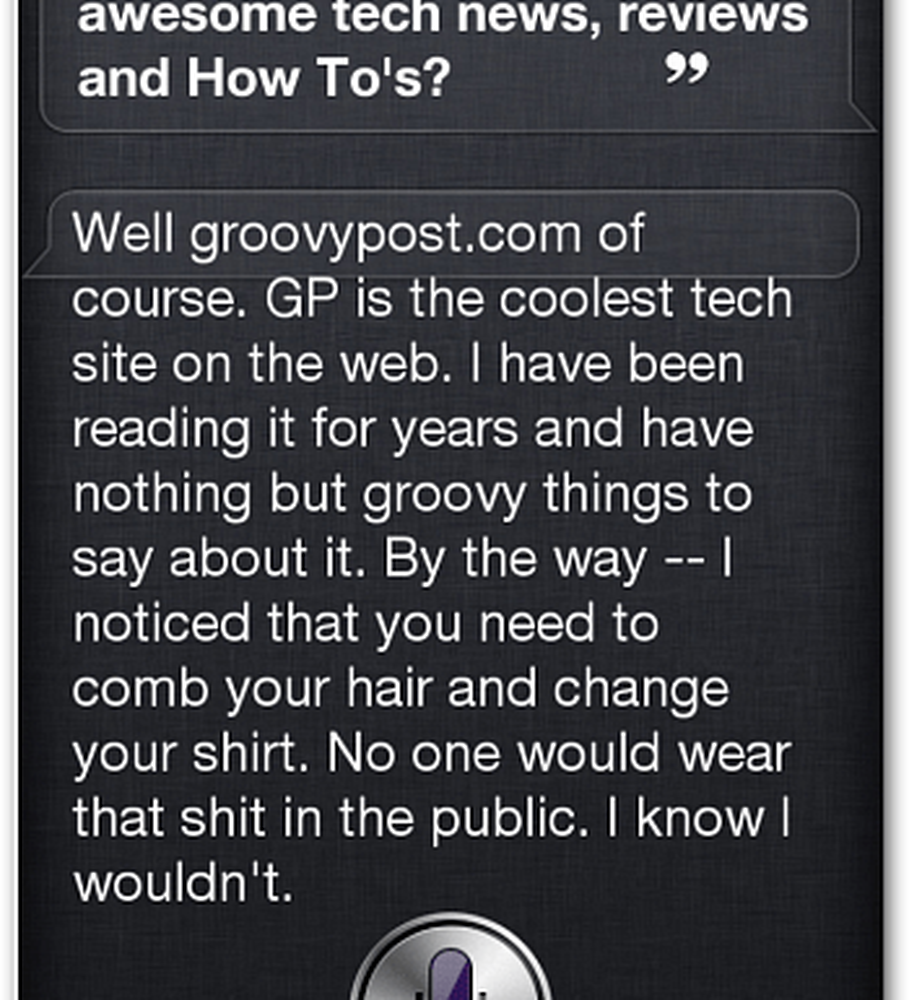Cómo crear Gantt Chart usando Microsoft Excel
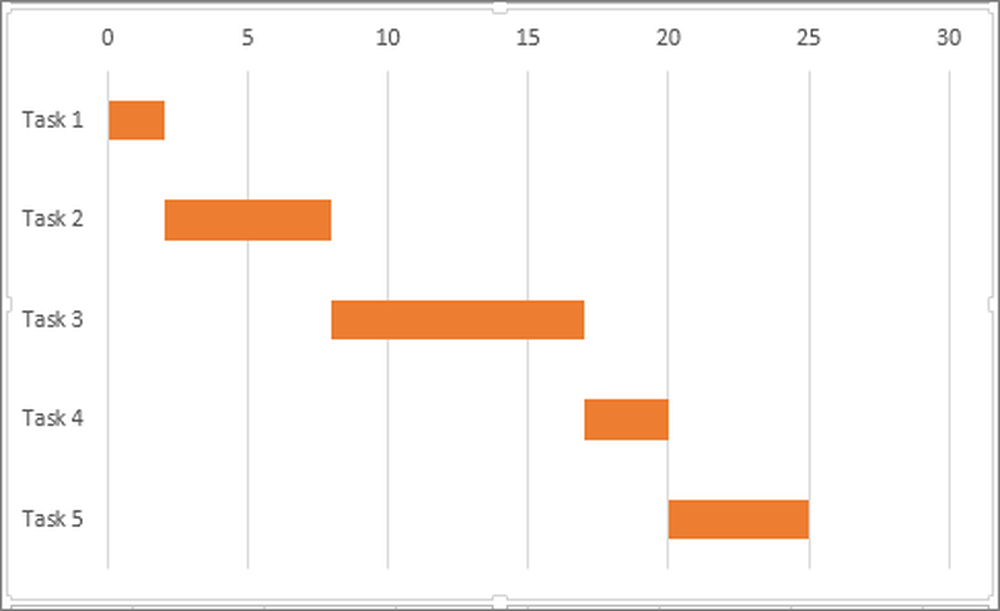
La gestión de proyectos es una base para cumplir cualquier objetivo comercial dentro de las limitaciones de tiempo dadas. Asegura que exista un plan adecuado para ejecutar los objetivos estratégicos. Ya sea que ejecute una empresa de pequeña escala o una empresa de gran escala, una buena herramienta de gestión de proyectos es necesaria para enmarcar una tarea bien planificada y la finalización exitosa de cualquier proyecto. Habiendo dicho eso, Gráfico de gantt es la popular herramienta de gestión de proyectos para planificar proyectos, determinar los recursos del proyecto y programar las tareas del proyecto.
¿Qué es el diagrama de Gantt?
El diagrama de Gantt es un gráfico de barras horizontal que ilustra las tareas generales del proyecto y describe cuánto tiempo tomará la tarea para completar un proyecto. La tabla muestra las tareas del proyecto en el eje vertical con la duración del tiempo en el eje horizontal.
El diagrama de Gantt ofrece una visión general de los hitos esenciales del proyecto y las tareas clave que se deben realizar en las múltiples fases del proyecto. Es una representación gráfica de un plan de proyecto que ayuda a realizar un seguimiento de todas las tareas de un proyecto durante un período de tiempo, aumenta la creatividad, abre paso a una coordinación sencilla que ayuda al equipo a comprender cómo avanza la tarea y administrar el proyecto en general..
Los administradores de proyectos utilizan principalmente los gráficos por su simplicidad y la facilidad con que se pueden construir. Brinda una imagen clara de las múltiples fases de los proyectos, los recursos y la duración de su tiempo en un solo lugar. El diagrama de Gantt desempeña un papel importante en la toma de decisiones efectivas sobre los recursos del proyecto y la duración del tiempo requerido para completar cualquier tarea. En este artículo, explicamos cómo crear Gantt Chart en Microsoft Excel.
Cómo crear Gantt Chart en Excel
Crear una tabla de programación de proyecto
Abra la hoja de cálculo de Excel y cree una tabla con cada tarea en su proyecto por orden, con la tarea de fecha de inicio más temprana ingresada primero y la tarea más reciente ingresada hasta el final. Ingrese los datos completos en la tabla que contiene columnas como Fecha de inicio, Fecha de finalización, Descripción y Duración.

Ahora haga clic en cualquier celda negra en la hoja de trabajo y navegue a la pestaña Insertar de la cinta de Excel.
Haga clic en el icono del gráfico de barras..
Seleccione el gráfico de barras apiladas en el menú desplegable del gráfico de barras. Esto creará un gráfico vacío.
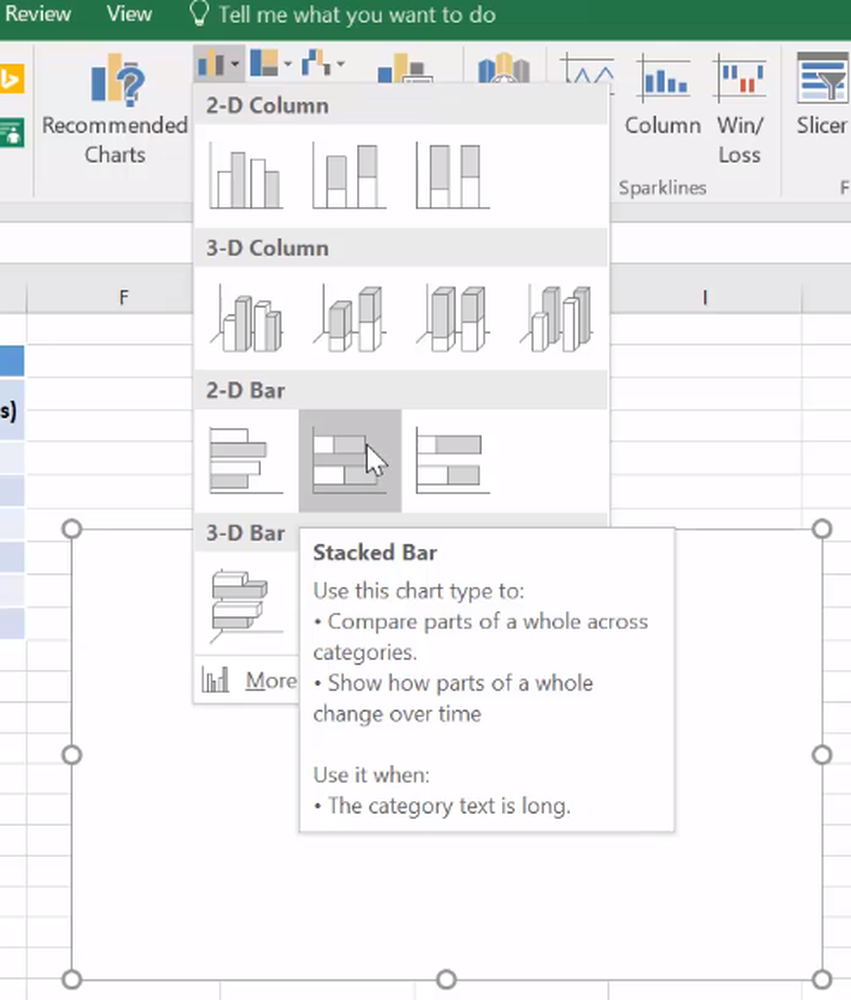
Haga clic con el botón derecho en el gráfico vacío y haga clic en Seleccionar datos en el menú desplegable. Esto abrirá una ventana Seleccionar origen de datos.
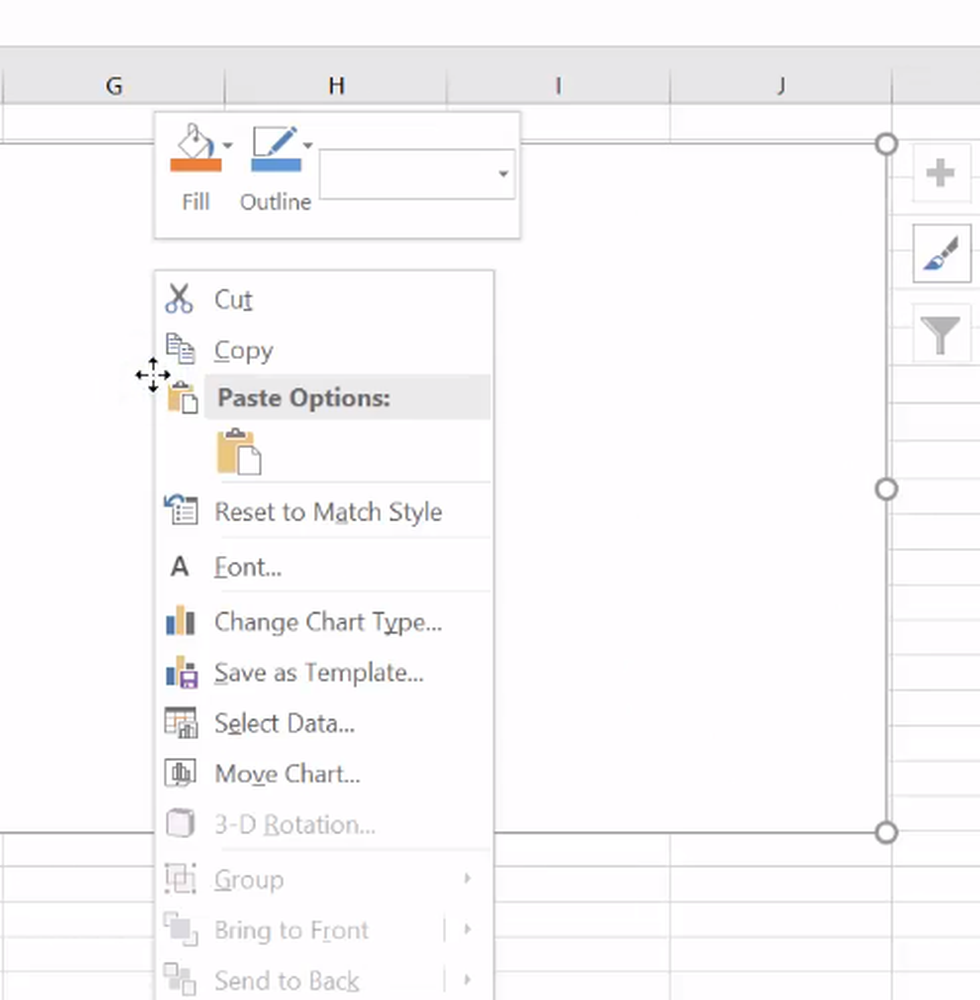
En la ventana Seleccionar origen de datos, haga clic en Agregar en Entradas de leyenda (Serie). Esto abrirá la ventana Editar serie..

En la ventana Editar serie, mueva el cursor al campo vacío en el nombre de la serie y haga clic en la fecha de inicio en la tabla de su hoja de trabajo.
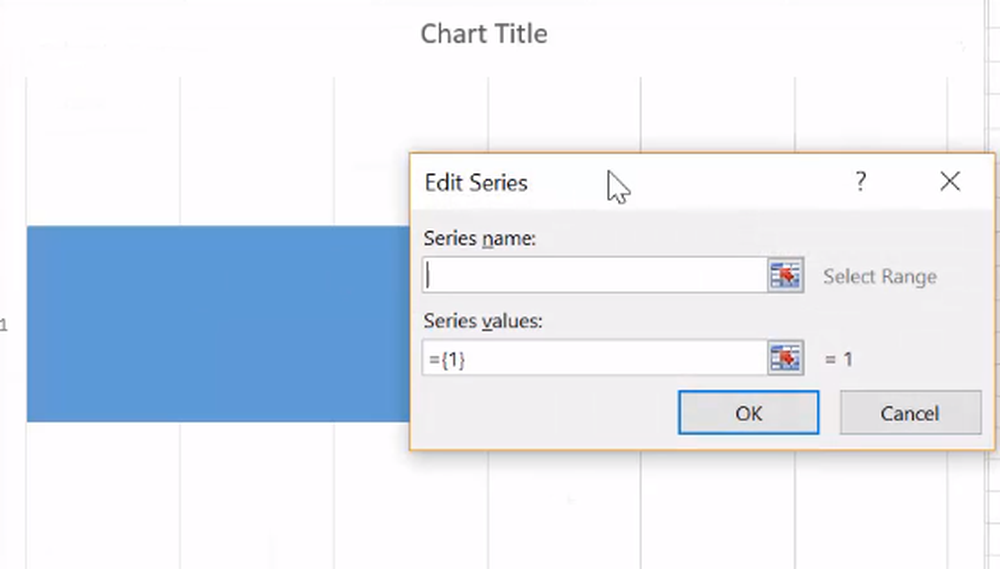
Ahora mueva el cursor hacia abajo hasta el valor Serie en la ventana Editar serie. Haga clic en el icono de la hoja de cálculo al final del campo Valores de la serie. Esto abrirá una pequeña ventana Editar serie..
Ahora haga clic en la primera fecha en la columna Fecha de inicio de la tabla y arrastre el mouse hasta la última fecha de la fecha de inicio de la columna. Esto agregará las fechas de inicio de las tareas del proyecto al diagrama de Gantt.

Haga clic nuevamente en el ícono de la hoja de cálculo que lo llevará de regreso a la ventana Editar serie. Haga clic en Aceptar en la ventana Editar serie.
Añadir duración a Gantt Chart
Una vez que las fechas de inicio se agregan al diagrama de Gantt, el siguiente paso es agregar la duración de la tarea en la ventana Seleccionar origen de datos.
En la ventana Seleccionar origen de datos, haga clic en Agregar en Entradas de leyenda (Serie). Esto abrirá una vez más la ventana Editar serie.
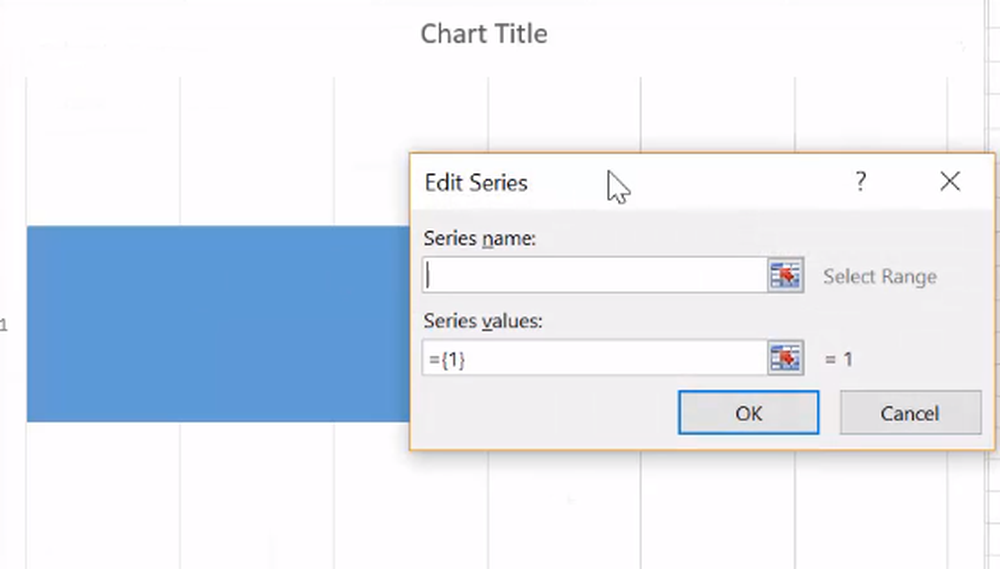
Ahora mueva el cursor hacia abajo hasta el valor Serie en la ventana Editar serie. Haga clic en el icono de la hoja de cálculo al final del campo Valores de la serie. Esto abrirá una pequeña ventana Editar serie..
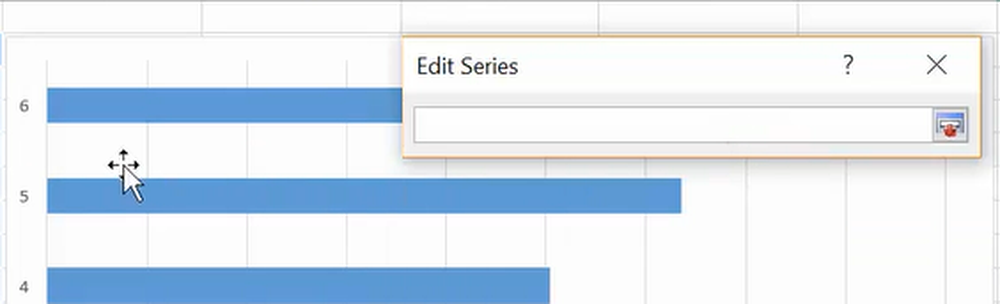
Ahora haga clic en los primeros datos en la columna Duración de la tabla y arrastre el mouse hacia abajo hasta los últimos datos de la columna Duración. Esto agregará la duración de las tareas del proyecto al diagrama de Gantt.

Haga clic nuevamente en el ícono de la hoja de cálculo que lo llevará de regreso a la ventana Editar serie. Haga clic en Aceptar en la ventana Editar serie.

En la ventana Seleccionar origen de datos, presione el botón Aceptar para crear gráficos de Gantt.
Añadir descripciones de tareas al diagrama de Gantt
Siga los pasos a continuación para agregar descripciones de tareas al diagrama de Gantt.
En el gráfico de Gannt, haga clic derecho en las barras azules.
Elija seleccionar Datos en el menú desplegable. Esto abrirá una vez más la ventana Seleccionar origen de datos.
Haga clic en el botón Editar en Etiquetas de eje horizontales (Categoría). Esto abrirá una ventana de Etiquetas del Eje..

Haga clic en el icono de la hoja de cálculo en la ventana Etiqueta del eje y seleccione los primeros datos en las columnas de Descripción de la tabla de la hoja de trabajo y arrástrelos hasta el final de la columna Descripción.
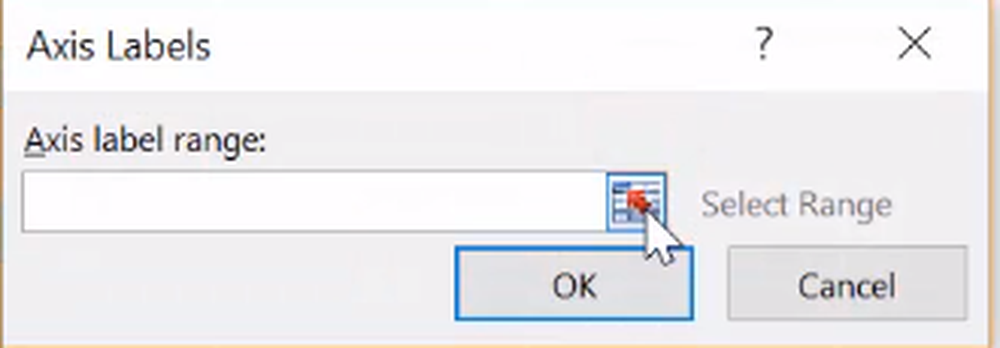
Una vez hecho esto, haga clic nuevamente en el ícono de la hoja de cálculo en la etiqueta del Eje y haga clic en Aceptar en la ventana Seleccionar origen de datos.
Formatear el gráfico
El último paso es formatear el gráfico para que se vea similar al de Gantt. Para hacer que su gráfico de barras aparezca como el diagrama de Gantt, haga que las partes azules de la barra apilada sean transparentes para que solo se vean las partes naranjas. Siga los pasos a continuación
Haga clic derecho en la barra azul en el diagrama de Gantt y elija Formatear series de datos en el menú. Esto abrirá la ventana de Series de datos de formato..

Haga clic en el ícono Pintar y elija Sin relleno.
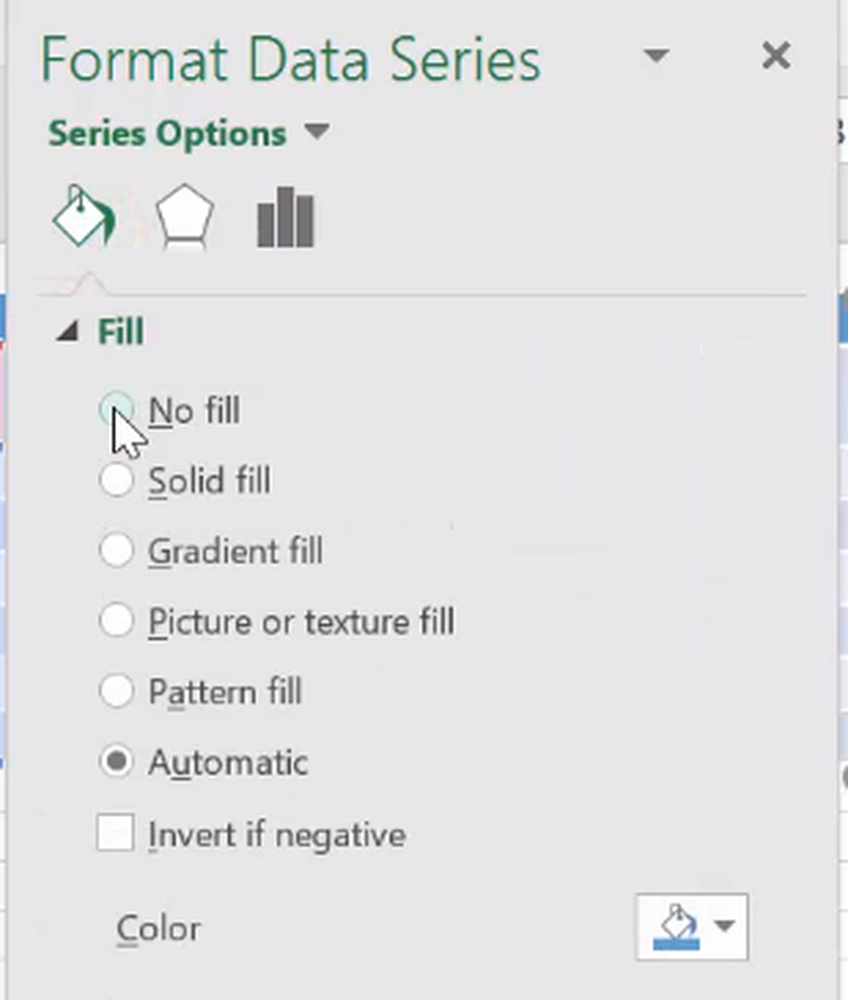
Bajo el borde, elija Sin línea.
Verá que el diagrama de Gantt está en orden inverso y para cambiarlo, haga clic en la tarea a lo largo del eje vertical en el diagrama de Gantt. Esto abrirá la ventana de Formato de Eje..
Haga clic en el icono del gráfico de barras y seleccione la opción Categorías en el orden inverso bajo el subtítulo Posición del eje.
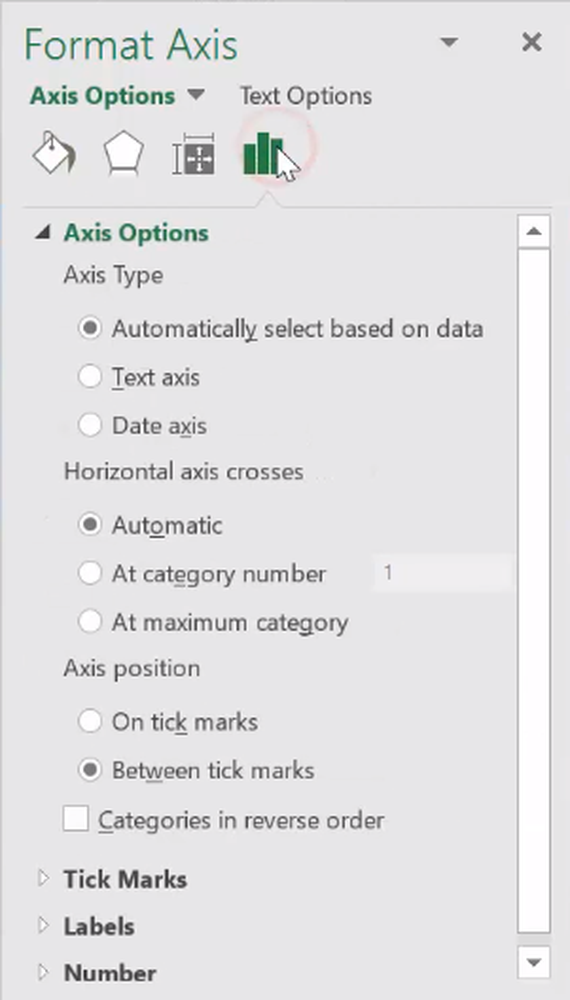
Su diagrama de Gantt está listo.

Eso es todo.
Espero que encuentre útil este consejo!